 文案作者:叶子猪
文案作者:叶子猪戴尔是世界排名第一的计算机系统公司,旗下有很多产品,不过最为主要的就是电脑产品了。下面介绍一下戴尔电脑winxp系统安装教程。
xp电脑系统一键安装步骤阅读
1、在官网下载云骑士一键重装系统软件,下载后打开云骑士装机大师。
2、打开后会自动配置用户电脑信息,点击一键装机页面下的立即重装。
3、云骑士会优先检测本地环境是否符合装机条件,检测完后点击下一步。
4、进入选择系统界面,选择安装家庭版64位系统,点击下一步。
5、云骑士会为推荐装机常用软件,可以自由选择软件。
6、进入资料备份环节,选择备份的文件后点击开始安装。
7、云骑士开始进行系统镜像、系统软件、设备驱动、驱动备份的下载。
8、若想换一个系统下载,点击重选系统,进行取消更换。
9、下载完成后,重启电脑,选择YunQiShi PE进入系统。
10、等待安装进度条读完后部署安装。
11、安装xp系统完成,进入xp桌面。
xp电脑系统一键安装操作步骤
01 首先在官网下载云骑士一键重装系统软件,下载好以后打开云骑士装机大师。
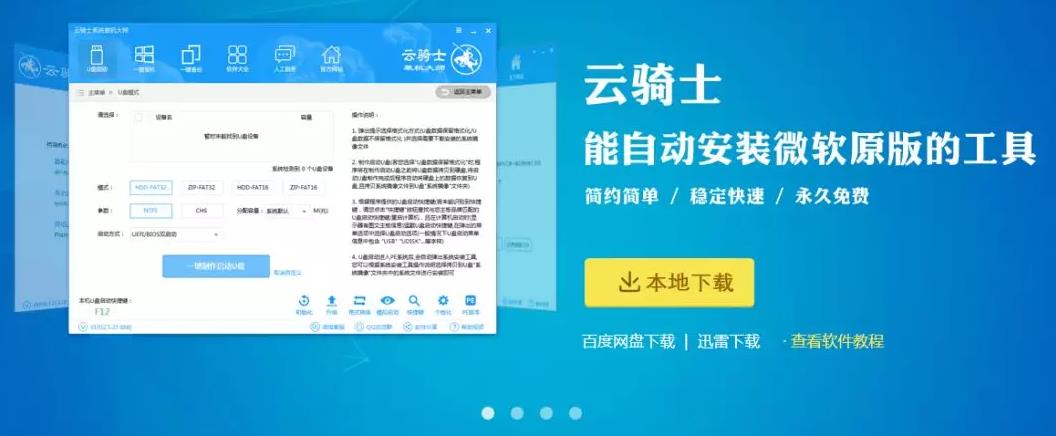
02 打开后云骑士会自动配置用户的电脑信息,点击一键装机页面下的立即重装。

03 然后云骑士会优先检测本地环境是否符合装机条件,等检测完毕以后点击右下角的下一步。

04 接着就进入了选择系统的界面,在这里可以看到有windows xp、windows7、windows8、windows10各种版本的选项,这里以windows xp为例,选择安装专业版32位系统,然后点击下一步。
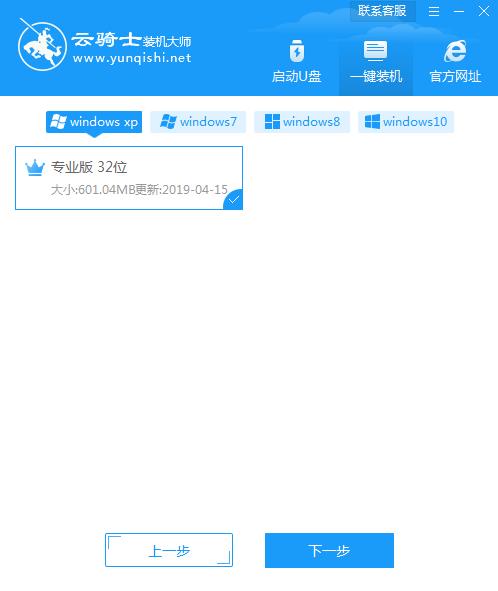
05 云骑士会为推荐装机常用软件,可以自由选择软件,选择的软件可以帮助用户在重装时一并安装。

06 接着就进入了资料备份环节,建议用户备份一下自己需要保留的文件,或者自行备份到其他盘,因为系统重装以后C盘的文件会丢失,选择备份的文件以后点击右下角的开始安装。

07 接下来云骑士就开始进行系统镜像、系统软件、设备驱动、驱动备份的下载。同时,若想换一个系统下载,则可以点击重选系统,进行取消更换。在这里下载的系统文件较大,请大家耐心等待。

08 下载完成后,重启电脑,选择YunQiShi PE进入系统。

09 下图为安装进度条,读完后部署安装。

10 重装xp系统完成,进入xp桌面。

目前还在使用xp系统的用户也是不在少数的,虽然说XP现在用起来有些郁闷,但是在某些方面XP系统使用起来更加的方便,兼容性更好,那么下面就来介绍一下制作u盘系统安装盘xp教程。
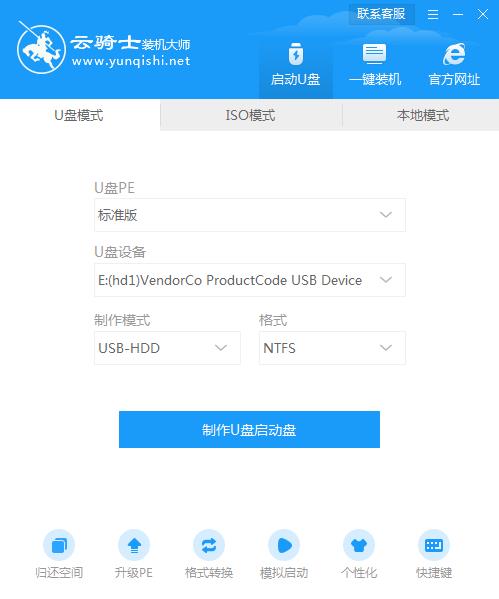
系统之家一键重装工具这款软件已经出品有一段时间,操作简单方便,对于电脑小白和计算机大神来说不是问题,下面就给大家详细介绍下系统之家一键重装xp教程。
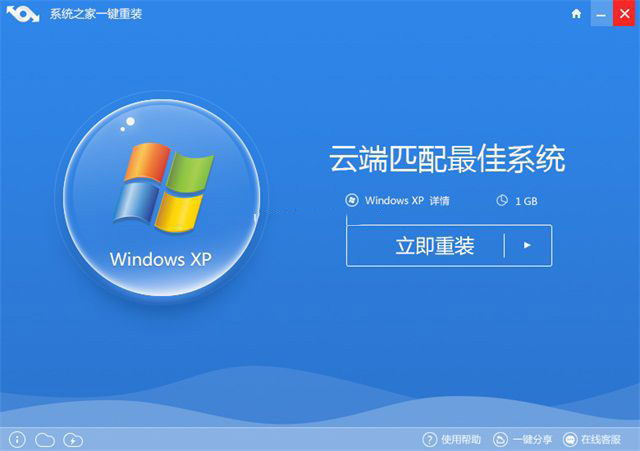
相关内容






